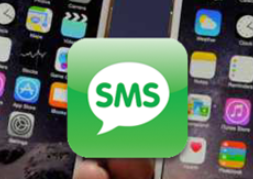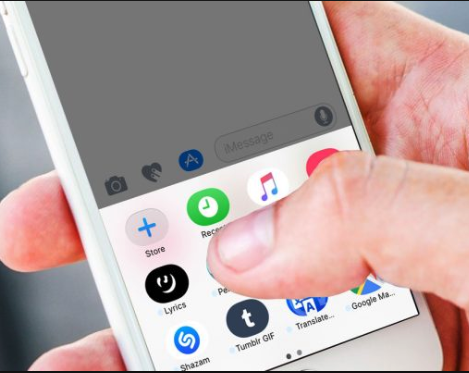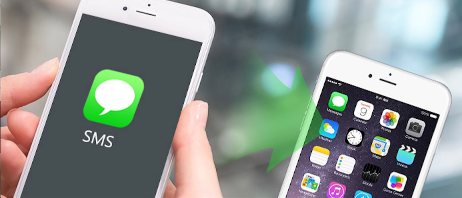Tipps für iPhone: Push Nachrichten deaktivieren
Die push Nachrichten auf dem iPhone zeigt die Meldungen, Nachrichten, Hinweise und anderen wichtigen Informationen, damit können wir Vorschau von diesen Informationen erhalten, ohne unser iPhone zu entsperren. Diese Funktion ist meistens hilfreich und praktisch. Allerdings die Werbungen und überflüssige Nachrichten von WhatsApp stören uns, ins besonders wenn wir uns mit der Arbeit beschäftigen.
Die push Nachrichten auf dem iPhone helfen uns dabei, ein Überblick kurz und schnell über die Benachrichtigung zu erhalten, wie zum Beispiel die Emails, Nachrichten, Werbungen usw. Diese Funktion ist meistens praktisch, weil die wichtigen Informationen angezeigt werden, ohne das iPhone entsperrt zu werden. Allerdings hoffen wir uns manchmal, nicht von push Nachrichten gestört zu werden. Wie soll man die push Nachrichten deaktivieren und die Benachrichtigung von bestimmten Apps auf dem iPhone einstellen? In diesem Artikel werden die nützlichen Informationen geliefert. Außerdem wird es ins besonders vorgestellt, wie man die soziale App WhatsApp und ihre Mitteilung einstellen sollte.
Andere Tips für iPhone
Daten übertragen
Daten wiederherstellen
Push Nachrichten direkt und schnell zu verwalten
Wenn wir neue Nachrichten, Emails oder Werbungen von Apps erhalten, werden push Nachrichten auf dem Bildschirm angezeigt. Um diese push Nachrichten zu verwalten, brauchen wir nicht, das iPhone zu entsperren oder die Apps zu öffnen. Schieben direkt die push Nachrichten nach links, dann sind drei Optionen zur Verfügung. Tippen Sie auf die Option „Verwalten“, um die Nachrichten zu verwalten. Hier wird das iPhone entsperrt und die Nachrichten in der entsprechenden App bearbeitet.
Tippen Sie auf die Option „Anzeigen“, dann wird die Nachrichten oder Email auf dem Bildschirm vollständig angezeigt. Sie können das Email archivieren, als gelesenes Email markieren, Flagge markieren sowie antworten, indem Sie die entsprechenden Optionen tippen. Sie können auch die Option „Entfernen“ tippen, um die Nachrichten direkt löschen.
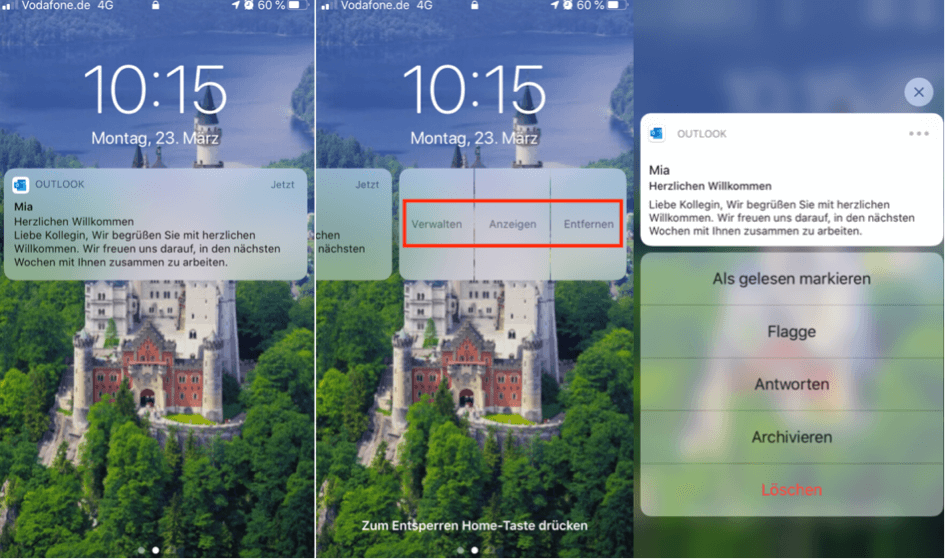
auf-die-option-anzeigen-tippen
Die Optionen unter „Anzeigen“ sind je nach App unterschiedlich. Hier nennen wir die App „Outlook“ als Beispiel. Die konkreten push Nachrichten von unterschiedlichen Apps sind von ihren Funktionen abhängig.
Mitteilungszentrale zu verwalten und deaktivieren
Entsperren Sie das iPhone und streichen auf dem Bildschirm von oben nach unten, dann wird „Mitteilungszentrale“ angezeigt. Wählen Sie eine Mitteilung aus und tippen Sie diese Mitteilung, um die Nachrichten oder Meldung im Detail zu sehen. Sie können auch die Mitteilung nach links schieben, um sie zu verwalten. Klicken Sie auf die Option „Verwalten“ und wählen Sie „Diskret zustellen“. Dann wird diese Mitteilung nicht mehr in Mitteilungszentrale angezeigt. Tippen Sie „Deaktivieren“, dann werden alle Mitteilungen von diesem App deaktiviert.
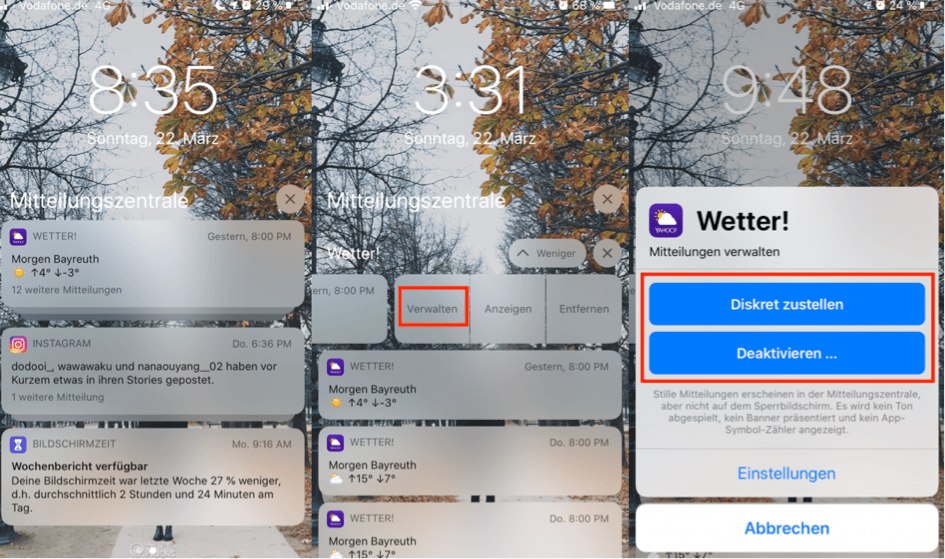
auf-die-option-deaktivieren-tippen
Tippen Sie das kleine Symbol oben rechts und dann die Option „Entfernen“, dann wird die getroffenen Mitteilungen gelöscht.
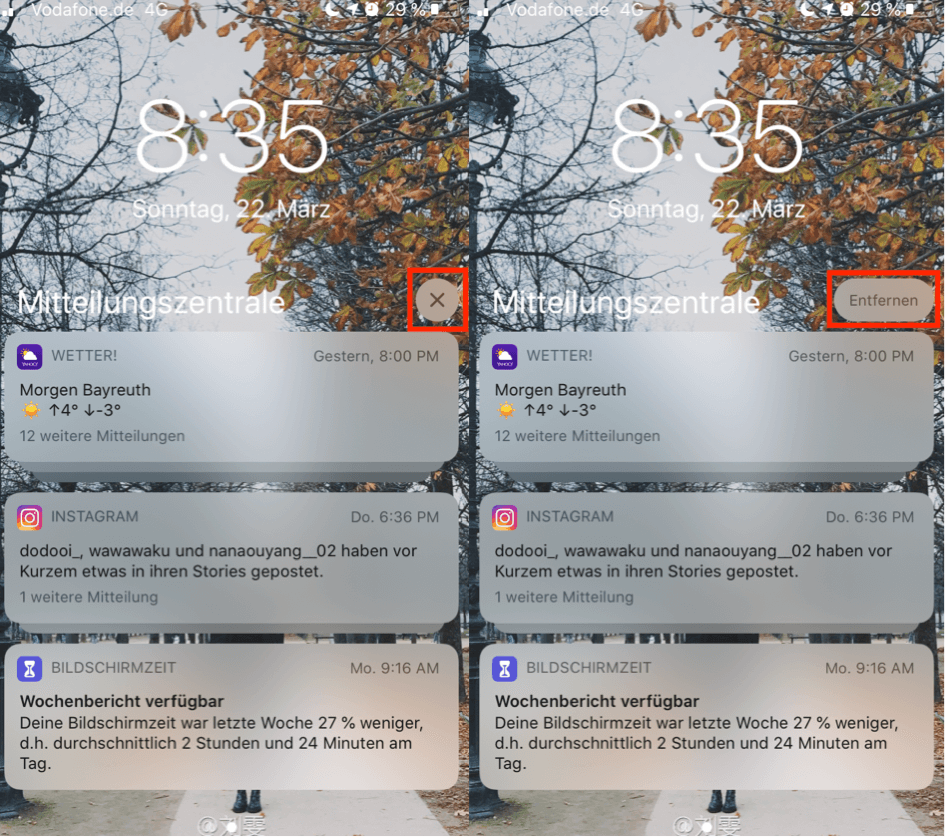
die-option-entfernen-waehlen
Vorschauen und Mitteilungsgruppierung einzustellen
Wie soll man tun, wenn man push Nachrichten zufällig deaktiviert hat und sie nochmal anzeigen möchten? Sie können auch die push Nachrichten von allen Apps auf dem iPhone einstellen.
Öffnen Sie „Einstellungen“ auf dem iPhone und tippen Sie die Funktion „Mitteilungen“. Dort werden alle Apps und Einstellungen der Mitteilungen angezeigt. Tippen Sie eine App (zum Beispiel „Amazon“). Schieben Sie die Schalter nach recht, um die Mitteilungen von dieser App zu erlauben. Wählen Sie eine beliebte Art der Hinweise und entscheiden Sie sich dafür, ob die Töne und Kennzeichen angeschaltet werden sollen. Es ist auch möglich, die Art und Weise der Vorschau zu verändern. Tippen Sie die Option „Vorschauen zeigen“ und wählen Sie eine Art von Vorschauen. Tippen Sie die Option „Mitteilungsgruppierung“, um die Gruppierung der Mitteilungen zu ändern.
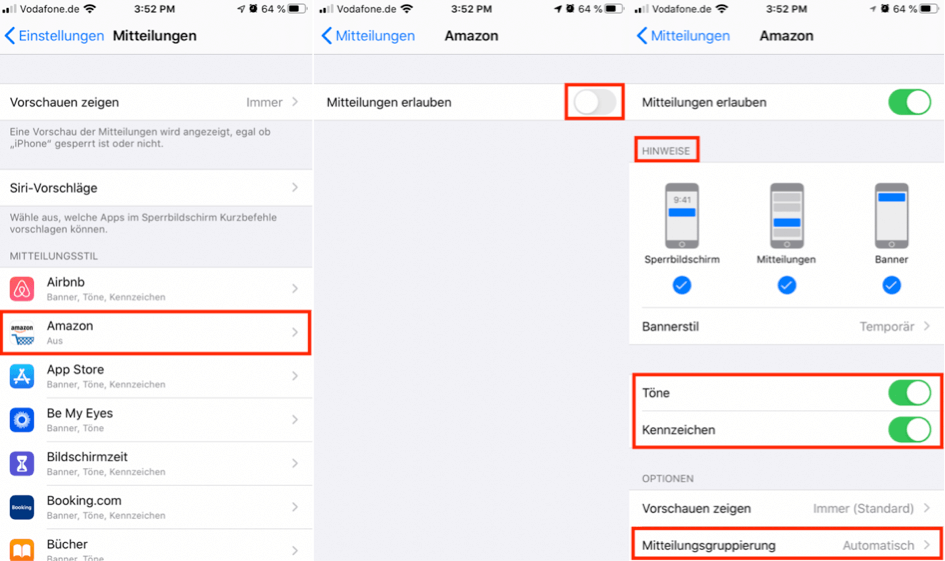
push-nachrichten-einstellen
Push Nachrichten zu deaktivieren
Wenn Sie die push Nachrichten von neuen Emails oder Nachrichten nicht auf dem sperrenden Bildschirm anzeigen möchten, können Sie die Einstellung verändern.
Öffnen Sie „Einstellungen“ auf dem iPhone und tippen Sie die Option „Mitteilung“. Finden Sie die App (hier nennen wie die App „Gmail“ als Beispiel). Deaktivieren Sie die Mitteilungen, indem Sie die Schalter nach links schieben.
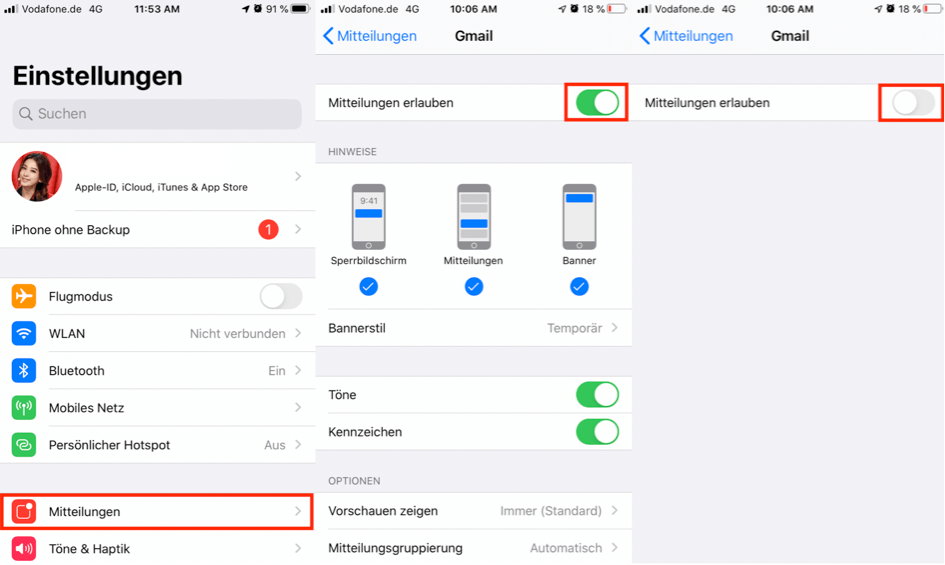
die-option-mitteilung-klicken
Eine Alternative dafür ist die Veränderung der Hinweise. Tippen Sie auf dem Kreis unter die Option „Sperrbildschirm“. Dann wird keine Mitteilung auf dem sperrenden Bildschirm von dieser App angezeigt. So wird push Nachrichten deaktiviert sowie blockiert.
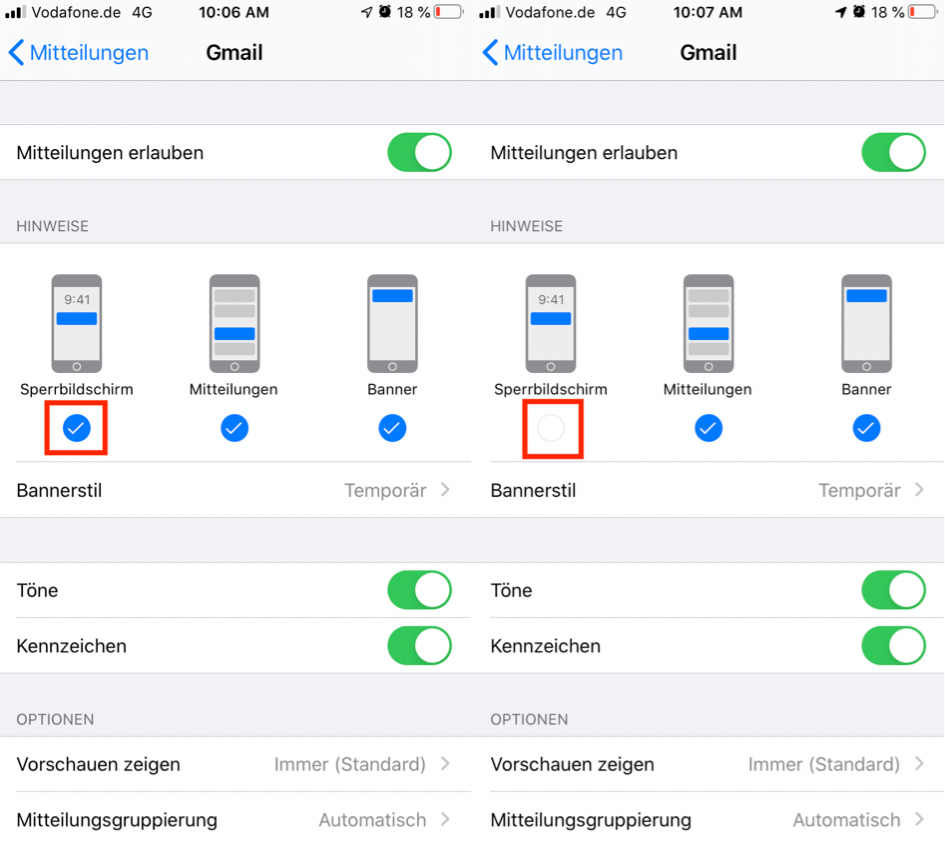
tippen-auf-dem-kreis-unter-sperrbildschirm
Mitteilung von WhatsApp einzustellen
Die sozialen Apps wie zum Beispiel WhatsApp benutzen wir am häufigsten im Vergleich zu anderen Apps auf dem iPhone. Deshalb soll die Einstellung von WhatsApp ins besonders betont. Wie soll man die Mitteilungen und push Nachrichten von WhatsApp einstellen?
Öffnen Sie „Einstellungen“ auf dem iPhone und tippen Sie „Mitteilungen“. Finden Sie die App „WhatsApp“ auf dem List und tippen Sie es. Finden Sie die Option „WhatsApp-Mitteilungseinstellungen“, die ganz unter auf dem Bildschirm liegt. Tippen Sie diese Option, dann wird die Einstellungen innerhalb WhatsApp angezeigt. Ändern Sie die Einstellungen nach Ihrem Wunsch, dann wird die push Nachrichten und Mitteilungen von WhatsApp eingestellt.
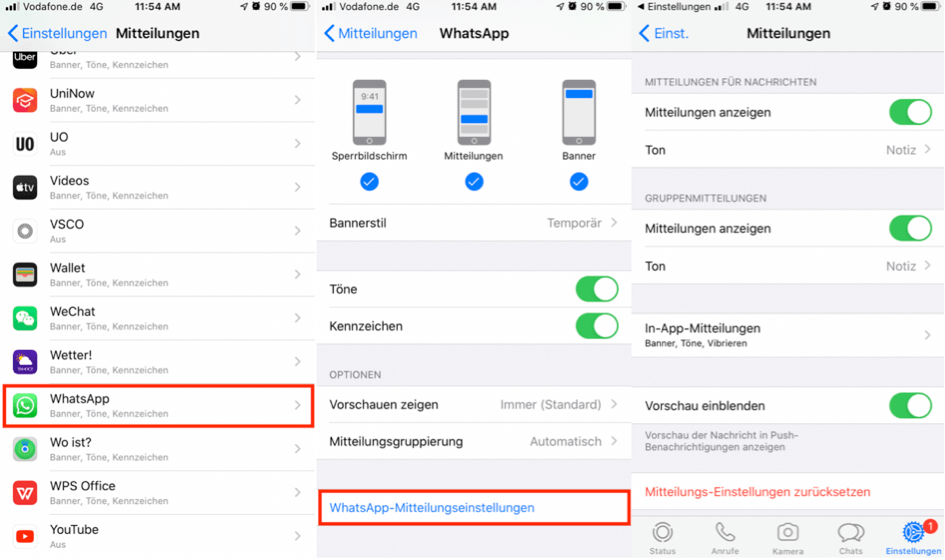
mitteilung-von-whatsapp-einstellen
Fazit
Die push Nachrichten und Mitteilungen von iPhone umfassen vielen praktischen Funktionen, die unser Leben verbessern und Effizienz erhöhen können. Probieren Sie mal die oben genannten Methoden, um die push Nachrichten auf dem iPhone einzustellen. Mit richtigen Einstellungen genießen wir ein besseres Leben mit iPhone sowie allen iOS-Geräten. Laden Sie PhoneRescue für iOS auf Windows kostenlos runter, Sie können Ihre iPhone Daten wie Fotos, Anrufliste usw. verwalten. Sofern Sie noch Probleme haben, senden Sie uns eine E-Mail bitte. Teilen Sie den Text auf Facebook oder Twitter mit Freunden.
Weitere Fragen über Produkt? Kontaktieren Sie bitte userem Support Team, um Lösungen schnell zu bekommen >